Khi nói đến email theo tên miền riêng, không thể không nhắc đến 2 dịch vụ miễn phí nổi tiếng nhất thế giới là Zoho và Yandex.
Zoho Mail là dịch vụ email miễn phí theo tên miền riêng của Zoho. Khi sử dụng Zoho Mail bạn có thể đồng bộ luôn dữ liệu với các dịch vụ khác cùng hệ thống như Zoho Docs, Zoho Storage.
Dịch vụ Zoho Mail có giới hạn thấp hơn so với Yandex Mail, khi mỗi tài khoản chỉ add được 1 domain, giới hạn 25 users và giới hạn dung lượng mỗi mailbox là 5GB. Nếu nâng cấp lên sẽ có giá 2.5$/user/tháng, gần bằng với chi phí của Google Apps for Work nên chắc chắn sẽ không có nhiều người sử dụng.
Còn với Yandex Mail, bạn được add gần như không giới hạn domain trên một tài khoản, tối đa 1.000 users mà vẫn xin thêm được, không giới hạn dung lượng mailbox.
Mình sử dụng Yandex Mail nhiều hơn do tính ổn định, chất lượng tốt và đã có bài hướng dẫn cấu hình tạo email tên miền riêng với Yandex. Tuy nhiên, để có thêm sự lựa chọn cho bạn, mình sẽ hướng dẫn đăng ký và sử dụng dịch vụ của Zoho Mail.
1. Đăng ký tài khoản Zoho Mail
Đầu tiên, bạn hãy truy cập vào trang đăng ký tại đây.
Trong phần bảng giá, nhấn nút SIGN UP ở plan FREE.
Tiếp theo, hãy nhập các thông tin cần thiết rồi nhấn Sign Up
Bạn sẽ nhận được màn hình chào đón như bên dưới, nhấn Setup “canhme.com” in Zoho để tiếp tục.
2. Xác nhận tên miền
Trong trang tiếp theo, bạn sẽ phải xác nhận ngay quyền sở hữu trên miền.
Danh sách Domain’s DNS Manager mà Zoho cung cấp đã có sẵn một số nhà cung cấp tên miền nổi tiếng như GoDaddy, 1&1, Name.com… Bạn chỉ cần click vào đó và làm theo các bước hướng dẫn đơn giản tiếp theo là xong.
Mình chọn cách khó khăn hơn, chọn Others..
Chúng ta có 3 cách để xác nhận tên miền với Zoho, đó là:
- CNAME Method: sử dụng record CNAME
- TXT Method: sử dụng record TXT
- HTML Method: upload một file .html lên hosting
Đằng nào cũng phải update DNS nên mình sẽ chọn phương pháp số 1, tạo record CNAME với Name là zb14691728, Value là zmverify.zoho.com
Đợi một lúc cho tên miền update xong record, nhấn nút Verify by CNAME để hoàn tất.
3. Cấu hình User và Group
Nếu verify thành công bạn sẽ nhận được ngay thông báo như sau:
Nhấn nút Create Account để tạo luôn hòm mail [email protected].
Trong trang tiếp theo, nếu chưa muốn tạo thêm người dùng, bạn hãy nhấn nút Next/Skip để tiếp tục.
Ở bước tiếp theo, Create Groups bạn cũng nhấn nút Next/Skip để tiếp tục.
4. Cấu hình nhận mail Zoho
Configure Email Delivery là bước quan trọng nhất, cấu hình tên miền để có thể nhận được mail gửi đến.
Vẫn trong trang cấu hình DNS của tên miền đã thao tác từ bước 2, bạn thêm 2 record MX sau để có thể nhận mail gửi tới.
| Host Name | Address | Priority |
| @ | mx.zoho.com | 10 |
| @ | mx2.zoho.com | 20 |
Hãy xóa hết record MX nếu có trước khi add nhé.
Tạo link đăng nhập dễ nhớ
Zoho Mail hỗ trợ Custom Login URL để bạn đăng nhập và kiểm tra mail dễ dàng hơn.
Vẫn trong trang quản lý DNS, hãy tạo thêm record CNAME có tên là mail và trỏ đến business.zoho.com là bạn có thể sử dụng đường dẫn mail.domain.com để đăng nhập.
Cấu hình SPF và DKIM
Nếu muốn email gửi đi không bị chuyển vào Spam, bạn cần cấu hình thêm SPF và DKIM cho tên miền. Mặc dù không nằm trong các bước cài đặt nhưng Zoho Mail rất khuyến khích toàn bộ người dùng cấu hình thêm record SPF và DKIM.
Cấu hình SPF
Trong trang cấu hình DNS bạn hãy thêm một record TXT với Name @ và Value là v=spf1 include:zcsend.net ~all
Cấu hình DKIM
Bạn tạo thêm một record TXT nữa, với Name là 3434._domainkey và Value là k=rsa; p=MIGfMA0GCSqGSIb3DQE
Nếu bạn dùng CloudFlare, toàn bộ record sẽ trông tương tự như sau:
Đợi một lúc cho tên miền update xong toàn bộ record, bạn nhấn nút Next để đến bước tiếp theo. Cuối cùng nhấn nút Proceed to Access ZohoMail để hoàn tất cài đặt và tới hòm mail.
Giao diện của Zoho Mail trông như thế này:
5. Tạo thêm email cho tên miền Zoho Mail
Nếu bạn muốn tạo thêm email cho tên miền ở Zoho Mail, trong hòm mail chính [email protected], bạn hãy nhấn biểu tượng Settings có hình bánh răng ở góc trên cùng bên phải, chọn Control Panel.
Trong màn hình tiếp theo bạn chọn menu User Details, rồi Add User và nhập thông tin cần thiết.
6. Thủ thuật dùng Zoho Mail
Zoho Mail hỗ trợ truy cập mail thông qua giao thức POP và IMAP. Nếu muốn xem cấu hình SMTP để gửi mail, bạn hãy tham khảo tại đây.
Nếu muốn email gửi đến được tự động forward sang địa chỉ email khác, bạn hãy tham khảo link hướng dẫn này.
Để tạo email mặc định, tự động chuyển mail đến địa chỉ này khi được gửi tới địa chỉ email không tồn tại (chức năng Catch All), bạn hãy nhấn biểu tượng Settings có hình bánh răng, chọn Control Panel. Tiếp theo chọn Org Settings, Catch All, Add Catch All và nhập địa chỉ email bạn muốn dùng vào.
Bạn đã sử dụng dịch vụ email tên miền riêng ở Zoho chưa, nếu có hãy chia sẻ thêm kinh nghiệm sử dụng bằng cách để lại comment bên dưới nhé.
Chúc bạn thành công.



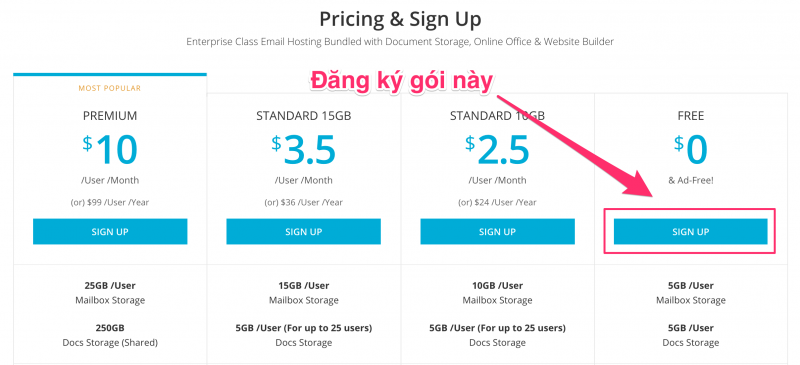
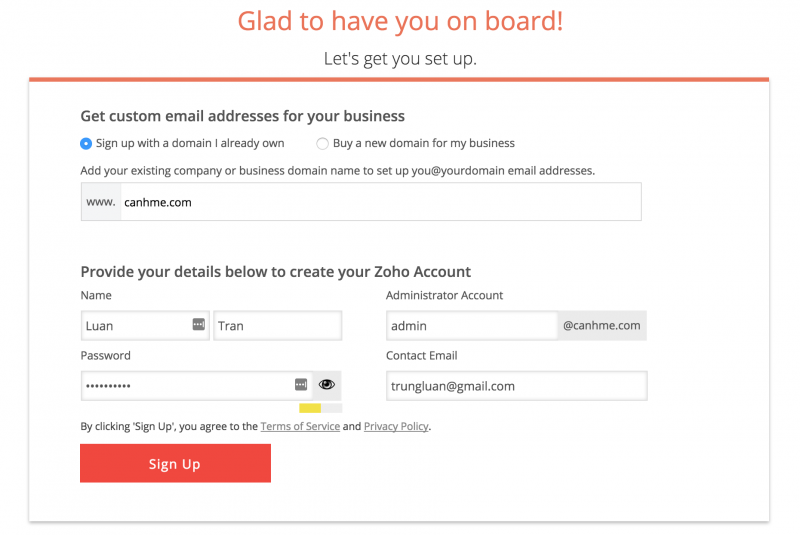
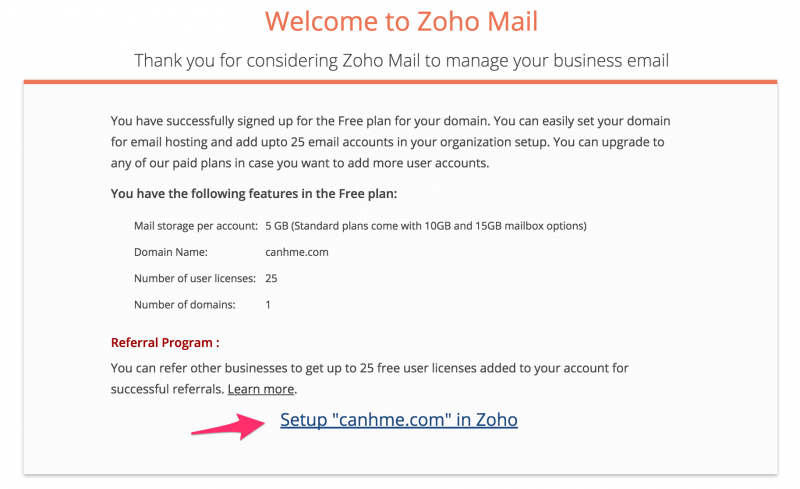
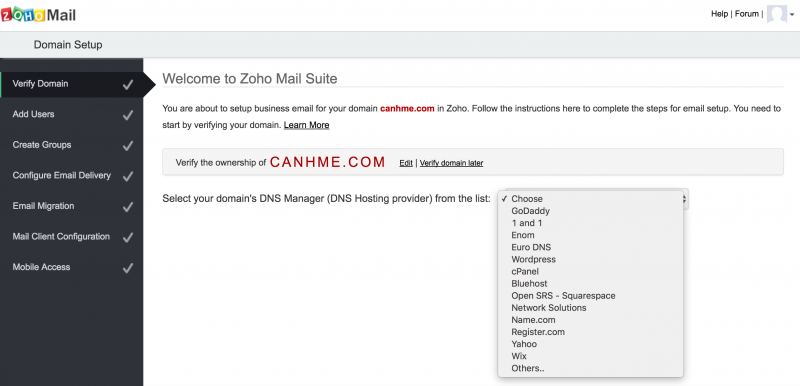
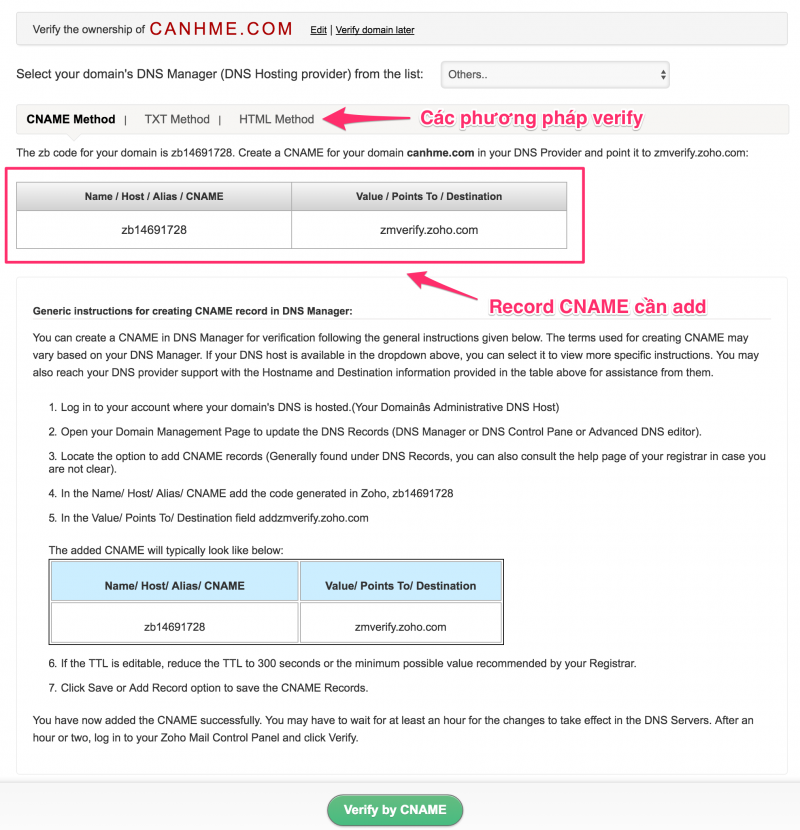

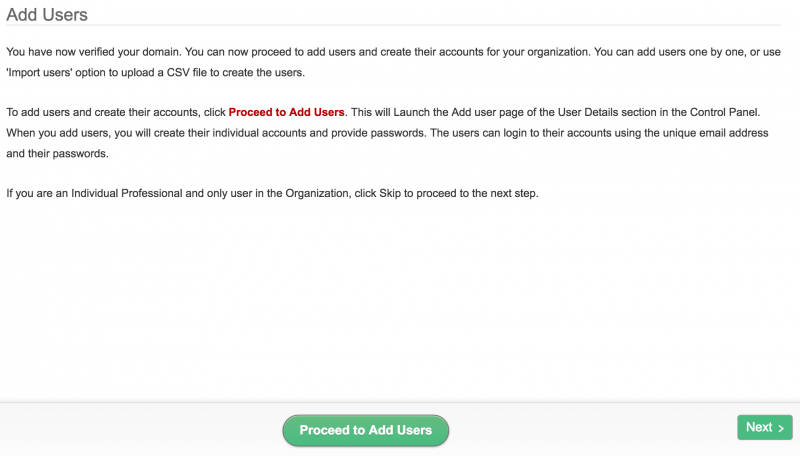
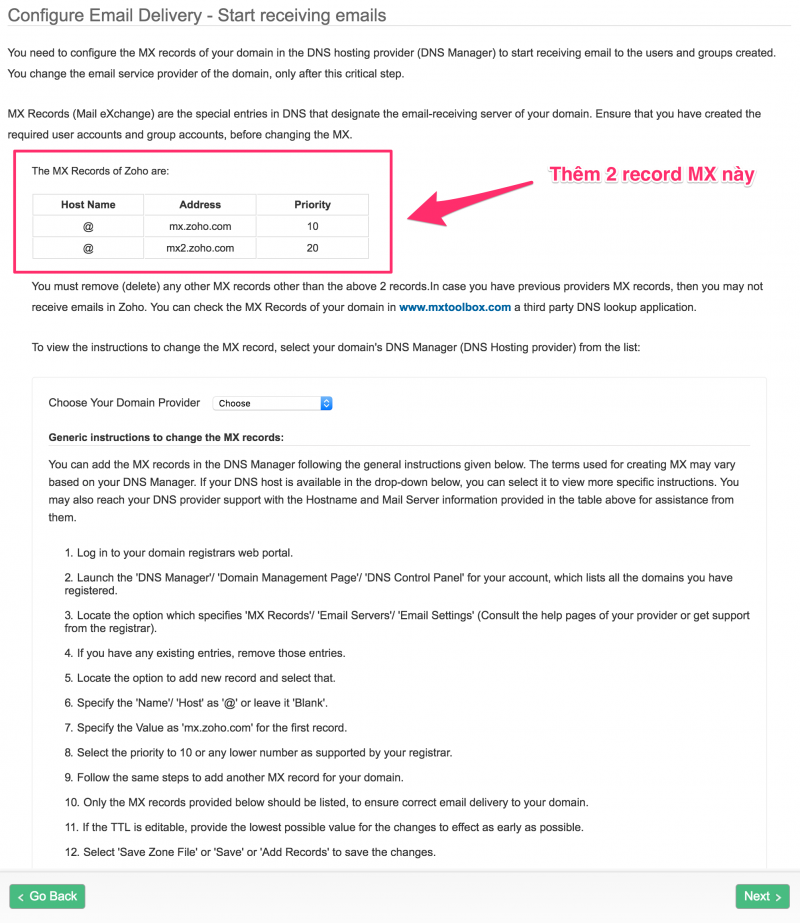
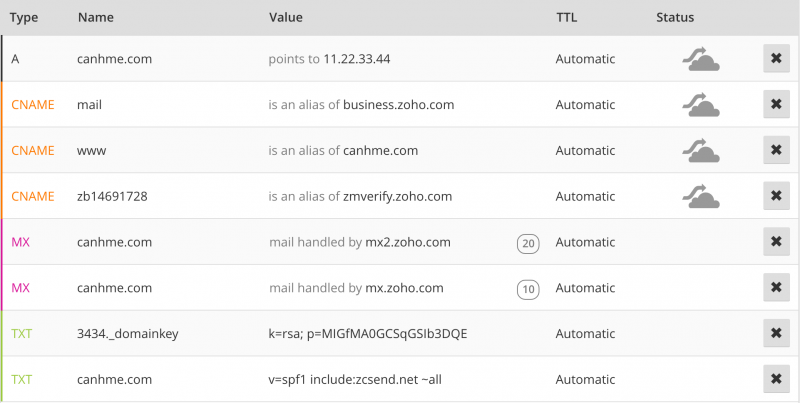
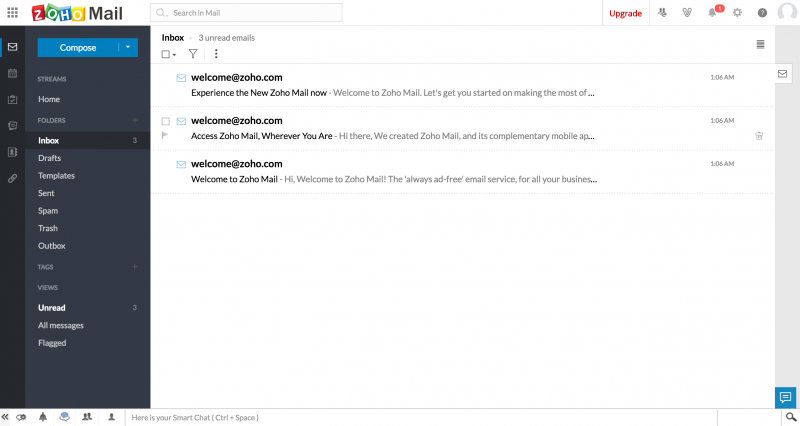
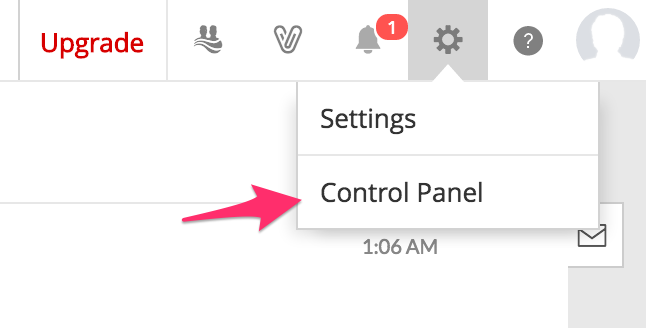


Giờ không còn trỏ về mail.domain.com cho bản miễn phí được nữa
zoho mail hình như hết free ko thể đăng kí được nữa
Vẫn còn bạn nhé.
hình như hết rồi b ơi nó cho dùng thử 15 ngày thui
nó cho dùng thử 15 ngày thui
“We also have a Free Plan for you
Up to 5 users, 5GB/ User, 25MB attachments limit.”
Nằm phía dưới mấy cái trả phí đó bác.
Hình như Zoho không cho tạo miễn phí ở VN nữa sao ấy. Mình tạo thấy toàn báo “Hiện không xử lý được,….liên hệ support@zoho….
Nhờ bác Luân check thử giúp cả nhà.Thanks
tôi cũng không đăng kí được
cho hỏi tại sao gmail không gửi đi qua zoho mail đc, trong khi zoho mail gửi đi qua gmail thì được
Bạn cần check record MX của tên miền nhé.
chào anh. em đã làm rồi anh, bước này em kiểm tra kỹ lắm. nhưng 2 ngày rồi mà vẫn ko gửi đc mail. kể cả em lấy outlook gửi thì cũng báo ko tìm thấy địa chỉ gửi.
Zoho bản free giờ không cho dùng IMAP/POP, chỉ cho dùng webmail
Gói free dùng có ổn k mn ơi.
Mới đăng ký gói 1$. Hồi trước có dùng, lâu rồi ko biết chất lượng dịch vụ có gì khác không
Zoho mail có bản dùng thử miễn phí nhưng giờ tính phí rồi.
Đâu, vẫn miễn phí mà.
Mình mới đăng ký xong một tài khoản miễn phí của nó cách đây 2, 3 ngày chứ mấy.
Đây nè. Mình vừa mới thử xong.
https://pasteboard.co/JiDdF6e.jpg
Hi bac,
phần cấu hình DNS các bản ghi MX sao mãi không được nhỉ các bác. Không biết lỗi ở đâu mà không được ạ.
Bài viết rất hay. Bạn cho hỏi là ở bước thứ 4, mình dùng AWS Route 53 để tạo MX record nhưng khi dùng
https://mxtoolbox.comđể check thì thấy là record not found. Có cách nào khắc phục lỗi này ko bạn? Thanks bạn.Có thể do domain chưa update, bạn thử lại sau xem sao?
Sau hồi thử Zoho, Yandex và NameCheap, mình quyết định dùng NameCheap Private Mail. Cái Zoho configure song xuôi hết thì gửi mail đc, nhưng nhận mail từ gmail thì ko đc. Còn Yandex configure giữa chừng thấy pải đợi khoảng 3 ngày để nó update, nên cancel. Còn NameCheap thì nhanh hơn, ko pải đợ, configure cũng nhanh. Anyway, thanks bạn nhiều về bài viết, rất hữu ích.
P.S. Mình thấy email của
canhme.combị đưa vào junk mail củaHotmail.zoho mail hết miễn phí ròi nhỉ> mình vào thấy nó để 1$ là thấp nhất ko thấy free đâu nữa
Vẫn có nhé bạn, nó tên là FOREVER FREE PLAN (chỉ hỗ trợ 1 domain) cái 1$ bạn nói là gói MAIL ONLY PLAN (hỗ trợ nhiều domain), chúc vui với Zoho
Cảm ơn admin, rất hữu ích
Có option khác không Luân? Giờ Zoho free không có pop3, imap rồi khá phiền
Mình chuyển host mà quên ko giữ lại record cho zoho
có cách nào để khôi phục lại email đấy ko bạn?
Bạn nhớ xem cài DNS ở đâu? Nếu cPanel thì thường trong đó vẫn còn đấy.
Thích Zoho hơn Yandex.
Nhưng bị giới hạn user cho tài khoản Free
Chào bạn, mình dùng nền tảng blogspot. Mình đã đăng ký thành công như hướng dẫn của bạn, và bạn cho mình hỏi liệu có thể tạo contact form với email theo tên miền tùy chỉnh của Zoho ?
Mong hồi đáp của bạn
Cảm ơn bạn
Tất nhiên rồi bạn ơi
hiện tại mình cũng đang dùng zoho mail, các bác cho e hỏi data của zoho 5G đang dùng 5GB hiện tại đã đầy, mình vào đâu để xóa cho bớt dữ liệu, thanks
Bạn xóa bớt mail cũ, mail có attachment filter ra ấy
những mail có data đính kèm tập tin đó ah bạn,
Nó đó
Zoho đã không còn free nữa
Bạn nào giúp mình với. Mình sử dụng Zohoo mà phông chữ bị phóng to thì điều chỉnh lại như nào. Mình dò mãi không ra
tham khảo link này nhé Luân và các bạn, nếu muốn dùng Gmail làm kết hợp nhận mail cho tên miền tương tự G Suite https://tiep.me/2019/07/14/tao-email-cho-domain-voi-gmail/
Cho em hỏi ạ, em con gái nên mù tịt cái này, em có tạo tài khoản trên zoho rồi nhưng dùng mail khác gửi đến thì k gửi được. Anh có thể chỉ em cụ thể cách làm được không ạ. Em cám ơn
Bạn kiểm tra cấu hình các record tên miền nhé, hình như chưa làm record MX